Wat te doen als u uw Apple ID-wachtwoord of e-mailadres bent vergeten
Zodra u een nieuwe iPhone, iPad of MacBook krijgt, wordt u gevraagd een Apple ID en wachtwoord aan te maken om uw apparaat te activeren. Vervolgens wordt het account de sleutel tot toegang tot alle Apple-services, zoals App Store, iCloud, iMessage, FaceTime, Apple Music, enz. Bovendien is de login cruciaal om uw eigendom te verifiëren bij het resetten van uw apparaat wanneer het is vergrendeld of uitgeschakeld. Deze handleiding legt uit hoe u een vergeten Apple ID-wachtwoord in verschillende situaties.
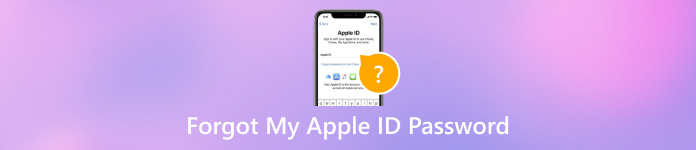
In dit artikel:
Deel 1. Wat te doen als ik mijn Apple ID-wachtwoord ben vergeten
Manier 1: Hoe u een vergeten Apple ID-e-mailadres kunt herstellen
Als u uw Apple ID-e-mailadres of telefoonnummer bent vergeten, kunt u het terughalen op een apparaat waarop u bent ingelogd met uw account. Ga naar de Instellingen app op je iPhone, tik op je profiel, kies Inloggen en beveiliging, en u ziet het vergeten e-mailadres voor uw Apple ID.
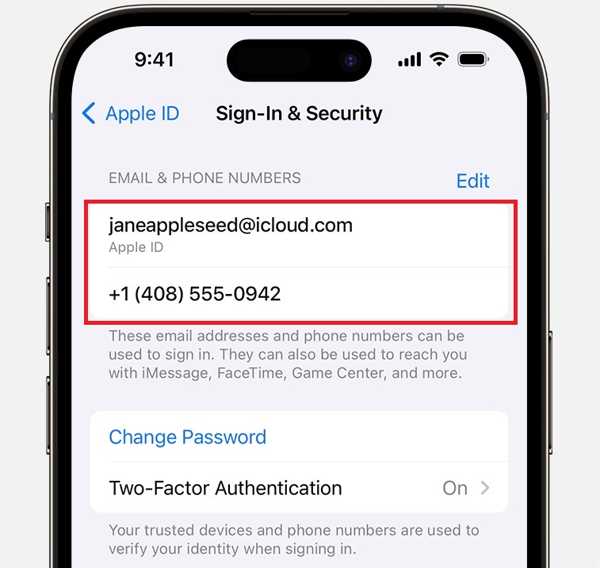
Ga op Mac naar de Appel menu, kies Systeem instellingen of Systeem voorkeuren, Klik Inloggen en beveiligingen controleer uw vergeten Apple ID-e-mailadres en telefoonnummer.
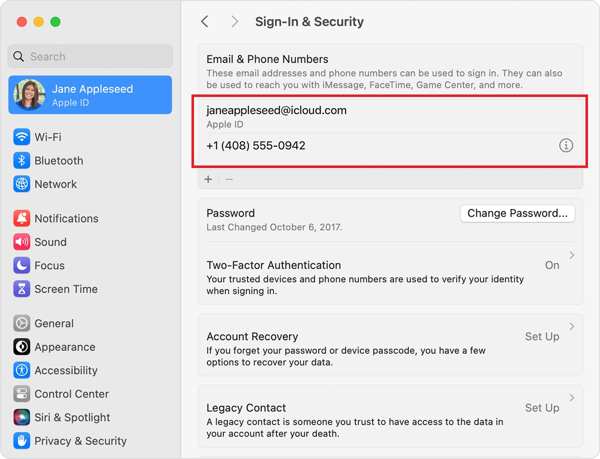
Open iCloud voor Windows op een pc en zoek het e-mailadres voor uw Apple ID.
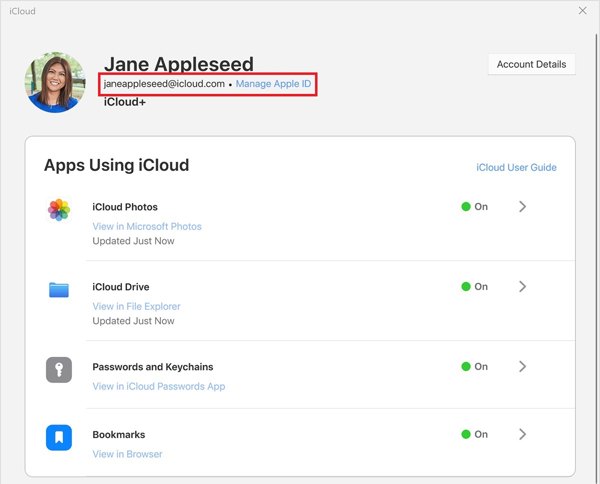
Of u kunt iforgot.apple.com bezoeken, op de knop klikken kijk het eens op en volg de instructies om uw vergeten Apple-gebruikers-ID te vinden.
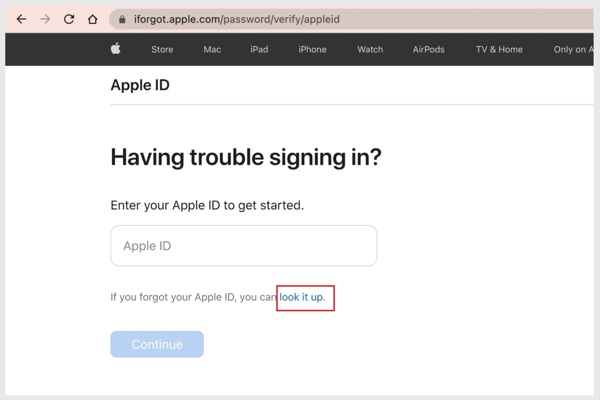
Manier 2: Hoe u een vergeten wachtwoord met telefoonnummer opnieuw kunt instellen
Wat te doen als u uw Apple ID-wachtwoord bent vergeten? Apple heeft het probleem onderkend en een website gelanceerd om reset uw wachtwoord wanneer u het vergeten bent. Traditioneel kunt u de klus klaren met het bijbehorende e-mailadres of uw beveiligingsvragen en -antwoorden.
Ga naar iforgot.apple.com/, klik Wachtwoord opnieuw instellen, voer uw Apple ID en de tekens in de afbeelding in en klik Doorgaan.
Typ het bijbehorende telefoonnummer in en klik Doorgaan.
Als het telefoonnummer niet beschikbaar is, klikt u op Kan dit nummer niet gebruiken. Selecteer vervolgens Ontvang een e-mail of Beantwoord beveiligingsvragen. Klik Doorgaanen volg de instructies om de link voor het opnieuw instellen van uw wachtwoord te ontvangen.
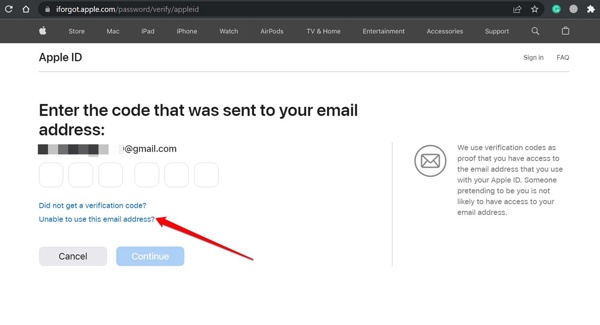
Open de link in de tekst of e-mail en ga naar de pagina voor een nieuw wachtwoord.
Voer vervolgens een nieuw wachtwoord in, voer het nogmaals in en klik op Bevestigen.
Manier 3: Hoe u een vergeten Apple ID-inlogwachtwoord opnieuw instelt met 2FA
Als u twee-factor-authenticatie hebt ingeschakeld, is het proces om het vergeten Apple ID-inlogwachtwoord te resetten iets anders. Bovendien kunt u op deze manier uw wachtwoord resetten op uw iPhone, iPad, Apple Watch, Mac of op iForgot.
Op vertrouwde iPhone/iPad
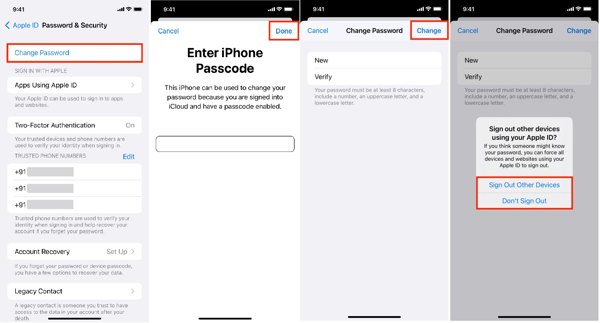
Voer de ... uit Instellingen app, tik op je profiel en kies Inloggen en beveiliging of Wachtwoord & Beveiliging.
Tik Wijzig wachtwoord, voer uw iPhone-toegangscode in en tik op Klaar.
Typ een nieuw wachtwoord, verifieer het en tik op Wijziging.
Op Vertrouwde Mac
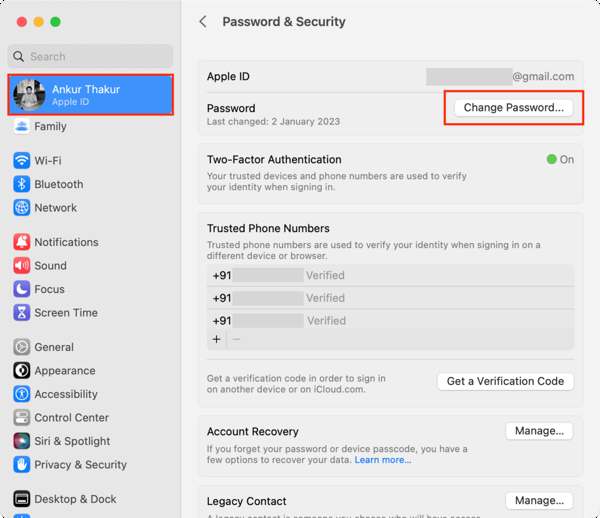
Klik op de Appel menu, kies Systeem instellingen of Systeem voorkeurenen druk op uw Apple ID.
Ga naar Inloggen en beveiliging of Wachtwoord & Beveiliging, Klik Verander wachtwoord, voer het beheerderswachtwoord van uw Mac in en druk op Toestaan.
Voer een nieuw wachtwoord in en herhaal dit, en klik Wijziging.
Op Apple Watch
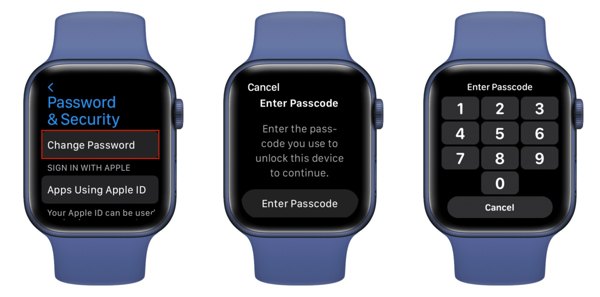
druk de Digitale kroon, open de Instellingen app en tik op uw naam.
druk op Inloggen en beveiliging of Wachtwoord & Beveiliging, kraan Verander wachtwoorden voer uw Apple Watch-toegangscode in.
Vervolgens kunt u het vergeten Apple ID-wachtwoord opnieuw instellen.
Op iForgot
Ga naar iforgot.apple.com/ in een browser, klik Wachtwoord opnieuw instellen, voer uw Apple ID in en klik Doorgaan.

Volg de instructies op het scherm en kies een vertrouwd apparaat.
Schakel over naar het vertrouwde apparaat, zoals een iPhone. Tik Toestaanen typ de toegangscode van uw iPhone in om het scherm voor het opnieuw instellen van uw wachtwoord te openen.
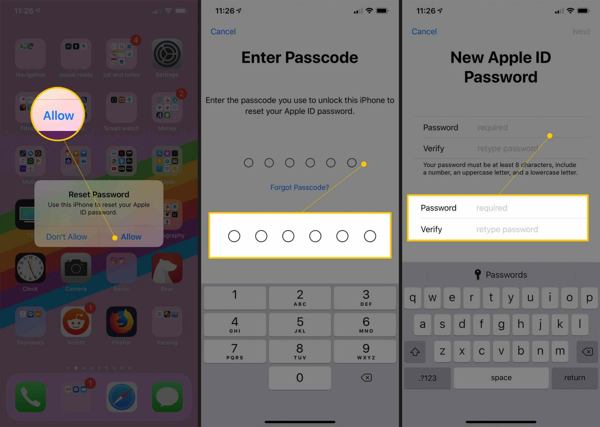
Maak een nieuw wachtwoord, verifieer het en bevestig de wijzigingen.
Manier 4: Hoe u een vergeten Apple ID op een nieuwe iPhone/iPad opnieuw instelt
Als u een nieuwe iPhone of iPad instelt, kunt u het vergeten e-mailadres en wachtwoord voor uw Apple ID resetten. Deze manier is beschikbaar voor Apple login wachtwoord reset tijdens de installatie en na de installatie.

Tik Wachtwoord vergeten of geen Apple ID bij het instellen van een nieuwe iPhone/iPad. Open na de installatie de Instellingen-app.
druk op Meld u aan bij uw iPhone, kraan Handmatig inloggenen voer uw Apple ID-e-mailadres of telefoonnummer in wanneer daarom wordt gevraagd.
Tik Wachtwoord vergeten of geen Apple ID, Kiezen Wachtwoord of Apple ID vergetenen voer uw vertrouwde telefoonnummer in om de verificatiecode te ontvangen.
Voer vervolgens de code in en ga naar het wachtwoord reset scherm. Hier kunt u een nieuw wachtwoord aanmaken.
Manier 5: Hoe u uw wachtwoord voor uw Apple ID opnieuw kunt instellen met behulp van Apple Support
De Apple Support-app is een andere manier om een vergeten wachtwoord voor Apple ID op een ander iOS-apparaat te resetten. U kunt een iPhone of iPad van een vriend of familielid lenen om de klus te klaren.
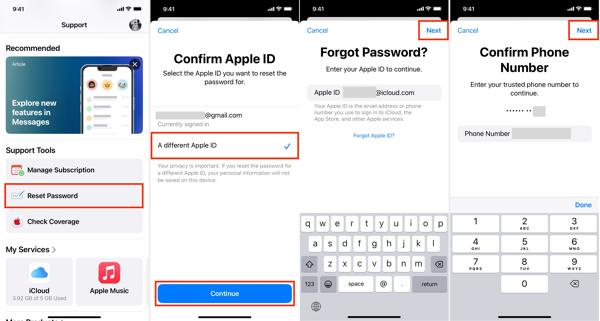
Open de Apple-ondersteuning app op een ander iOS-apparaat en tik op Wachtwoord opnieuw instellen onder Ondersteuningshulpmiddelen.
Kiezen Een andere Apple IDen tik op Doorgaan.
Voer uw Apple ID in, tik op Volgende, typ uw vertrouwde telefoonnummer in en druk op Volgende.
Voer de iPhone-toegangscode in en maak een nieuw wachtwoord aan.
Manier 6: Hoe u een vergeten Apple ID en wachtwoord opnieuw kunt instellen via een herstelaccount
Als u bent buitengesloten van uw account omdat u uw Apple ID-wachtwoord bent vergeten, kunt u: herstel uw Apple ID met een Recovery Contact. Op deze manier moet u een accountherstelcontact hebben ingesteld.
Ga naar iforgot.apple.com/ in een webbrowser, tik op Mijn wachtwoord opnieuw instellen, voer uw Apple ID in en tik op Help iemand anders.

Kiezen Kan geen toegang krijgen tot uw Apple-apparaat, selecteer Kan dit nummer niet gebruikenen tik op Krijg nu hulp.
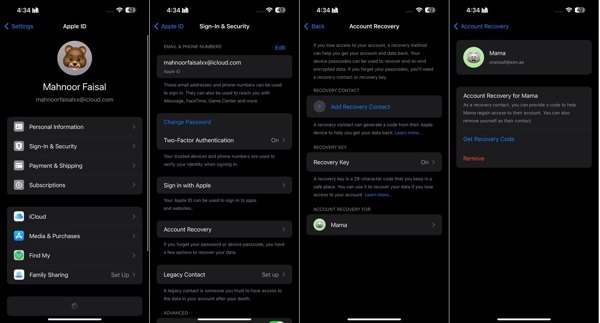
Selecteer het apparaattype waarvoor u een code wilt ontvangen en volg de instructies om de herstelcode te ontvangen.

Voer de code in en volg de instructies om uw wachtwoord opnieuw in te stellen.
Deel 2. [Ultieme oplossing] Apple ID verwijderen zonder Apple ID-wachtwoord
Als de bovenstaande methoden niet beschikbaar zijn, is de ultieme oplossing om direct een nieuwe Apple ID op uw iOS-apparaat aan te maken. Het nieuwe probleem is dat u het oude account niet kunt verwijderen zonder het wachtwoord. Gelukkig, iPassGo kan u helpen het probleem op te lossen.

4.000.000+ downloads
Een Apple ID van iOS verwijderen zonder wachtwoord.
Gemakkelijk te gebruiken en vereist geen technische vaardigheden.
Jailbreakt uw iPhone of iPad niet.
Ondersteunt de nieuwste versies van iOS.
Schakel de toegangscode van uw iPhone uit met een paar klikken.
Hier volgen de stappen om uw Apple ID te verwijderen zonder wachtwoord:
Start de beste Apple ID-verwijdertool nadat u deze op een computer hebt geïnstalleerd. Kies Apple ID verwijderen, en sluit je iPhone aan op de machine met een Lightning-kabel. Druk vervolgens op de Begin knop.

Vervolgens krijgt u te maken met drie situaties:
Als Zoek mijn is uitgeschakeld, verwijdert de software automatisch het vergeten Apple ID-wachtwoord.
Als Find My is ingeschakeld op iOS 11.3 of eerder, zorg er dan voor dat u alle instellingen op uw apparaat reset. Dan zal de software het werk direct doen.
Als Zoek mijn is ingeschakeld op iOS 11.4 of later, zorg er dan voor dat 2FA is ingeschakeld. 0000, controleer de informatie van uw apparaat en klik op Begin om te beginnen met het verwijderen van uw Apple ID.

Conclusie
Deze handleiding heeft de geverifieerde methoden gedemonstreerd om de vergeten Apple ID en wachtwoord. U kunt een geschikte methode kiezen op basis van uw situatie. Met iPassGo kunt u het oude account op uw iPhone verwijderen en inloggen met een nieuwe Apple ID en wachtwoord.
Hete oplossingen
-
Wachtwoordtips
- 5 beste wachtwoordzoekers voor Instagram
- 10 beste wachtwoordviewers voor draadloze netwerken
- Wijzig e-mailwachtwoorden op de iPhone
- Reset of wijzig een vergeten Twitter-wachtwoord
- Hoe Instagram-wachtwoord te herstellen of opnieuw in te stellen
- Oplossingen bij het vergeten van TikTok-wachtwoord
- Herstel of wijzig Discord Vergeten wachtwoord
- Hoe sleutelhangerwachtwoorden opnieuw in te stellen
- Herziening van Microsoft Edge Wachtwoordbeheer
- 5 Beste aanbevelingen voor iPhone-wachtwoordbeheerder
-
Windows-wachtwoord
-
Ontgrendel iOS
-
Ontgrendel Android

